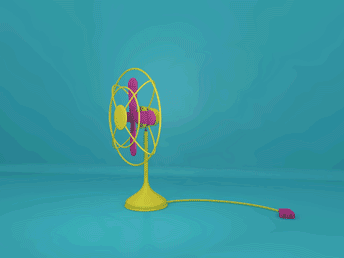C4D扫描怎么用
我们在使用C4D软件构建立体模型的时候,基本的操作是先绘制简单的图形形状,再通过扫描操作将图形形状变成立体模型。由此可见,使用C4D创建立体图形最重要的一步就是扫描,那么C4D扫描怎么用?今天就让小编带着大家一起研究一下关于C4D扫描怎么用的具体操作吧。
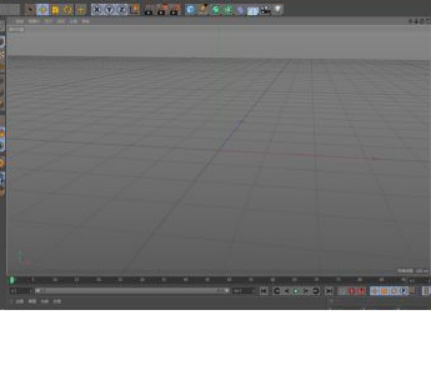
C4D扫描怎么用?
我们在使用C4D软件构建立体模型的时候,基本的操作是先绘制简单的图形形状,再通过扫描操作将图形形状变成立体模型。由此可见,使用C4D创建立体图形最重要的一步就是扫描,那么C4D扫描怎么用?今天就让小编带着大家一起研究一下关于C4D扫描怎么用的具体操作吧。
步骤如下:
1.如图所示,打开C4D软件。
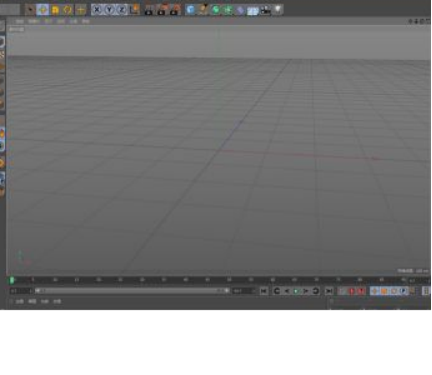
2.如图所示,可以选择任意一个形状图形进行创建。或者选择在上方画笔选项,长按展开,在里面工具选自己需求的图形进行创作。目的是构建形状图形。

3.如图所示,选择图形后,你会发现呈现的只是线性图形,并不是我们需要的立体图形。在上方找到扫描选项。

4.找到扫描后,把之前的第一个线性图形放在扫描“下方”,这时还是会显示线性图形,同样在上方选择一个图形。选择图形后,同样放在扫描下方,注意:两个图形的上下顺序要注意好,因为顺序不一样,扫描出来的图形也不一样。觉得扫描的图形太大或者不喜欢,可以通过放大缩小工具来控制大小。

怎么样?C4D扫描的操作学会了吧。其实操作很简单,只需要构建好图形点击扫描就可以做出立体的图形。C4D知识比较复杂,操作性强,大家要按照小编的讲解进行操作,多多练习,熟能生巧。
本篇文章使用以下硬件型号:联想小新Air15;系统版本:win10;软件版本: C4D R19 。
C4D扫描怎么用
C4D是一款容易上手,简单易学的三维软件,他主要用于电商的设计、影视设计等。C4D能够做出强大的建模和渲染效果,除了软件本身的功能强大,还有一个强大的地方就是上手快。C4D有快速的渲染速度,能够在最短的时间内创造出最具有质感和真实的作品。它还有丰富的预设库,可以在预置中找到你需要的模型、材质、照明等等。
听了我说的那么多有没有心动,别着急接下来我们就先来讲讲C4D的一个简单操作—C4D扫描怎么用,快来跟我一起学习吧。
第一步:打开C4D软件,我们可以任选一个形状图形

第二步:选择图形后,你会发现只是线性图形
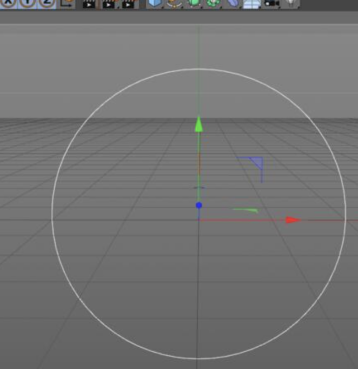
第三步:在上方找到扫描,找到扫描后,把之前的第一个线性图形放在扫描“下方”,这时还是会显示线性图形
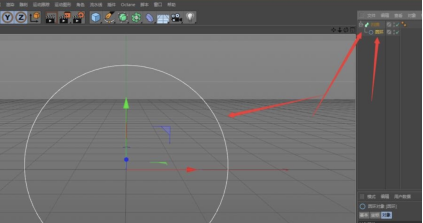
第四步:同样在上方选择一个图形
第五步:选择图形后,同样放在扫描下方,注意:两个图形的上下顺序要注意好,因为顺序不一样,扫描出来的图形也不一样
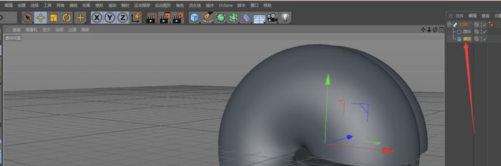
第六步:觉得扫描的图形太大或者不喜欢,可以通过放大缩小工具来控制大小
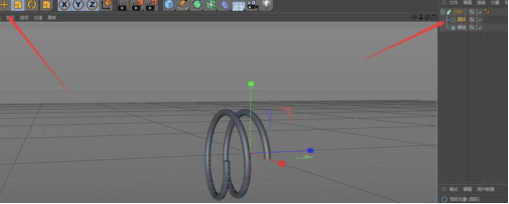
第七步:可以在扫描或者其他两个图形的图层上,在右下方,在它们的对象中编辑参数
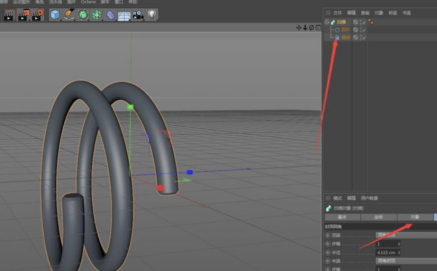
第八步:这是对象参数要自己多试

今天的分享就到这里啦,大家有没有学会呢?希望对你有所帮助哦!
本篇文章使用以下硬件型号:联想小新Air15;系统版本:win 10;软件版本:C4D(R19)。